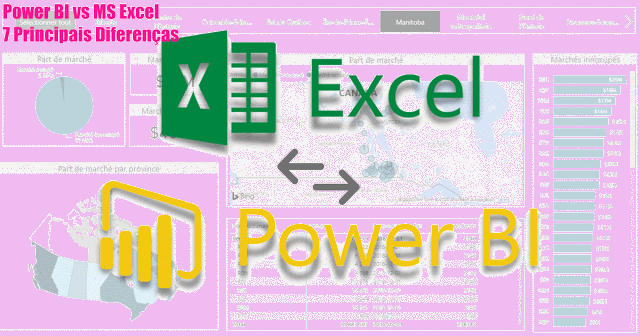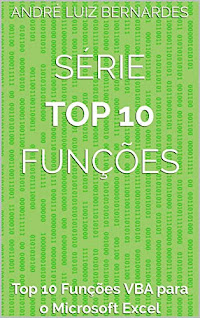O Microsoft Excel fornece uma ampla gama de recursos como ferramentas gráficas (graphing), capacidade de cálculo, e tabelas dinâmicas para citar alguns.
Introdução ao Power BI Introdução ao Microsoft Excel
Por ser o aplicativo de planilhas mais conhecido em todo o mundo aqui estão alguns benefícios do Microsoft Excel:
- Computação ad-Hoc: O Microsoft Excel é uma ferramenta muito boa para análises rápidas e computação. O Microsoft Excel oferece mais de 400 funções disponíveis distribuídas em 11 temas para facilitar seus cálculos como nunca antes.
- Código para Automatizar: Você pode usar a linguagem de codificação VBA (Visual Basic for Applications) que lhe dá a capacidade de codificar tudo o que pode ser realizado manualmente no Microsoft Excel aumentando assim sua eficiência.
- Modelos gratuitos: O Microsoft Excel oferece a você a liberdade de criar Dashboards e fornece vários modelos gratuitos que você pode experimentar para suas operações de negócios.
- Ferramenta de Propósito Geral: O Microsoft Excel se destaca como uma ferramenta que não é apenas uma ferramenta valiosa de Planilha, mas também pode ser usada para visualização de dados, entrada de dados ou raspagem da Web.
Os artigos abaixam analisam as principais diferenças entre Power BI e MS Excel baseados em 7 fatores:
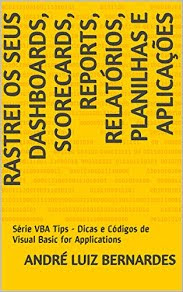
Rastrei os seus Dashboards, Scorecards, Reports, Relatórios, Planilhas e Aplicações
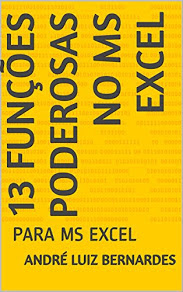
13 Funções Poderosas no MS Excel: PARA MS EXCEL
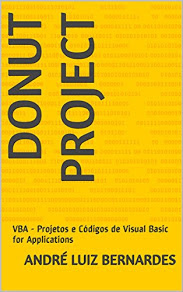
DONUT PROJECT: VBA - Projetos e Códigos de Visual Basic for Applications
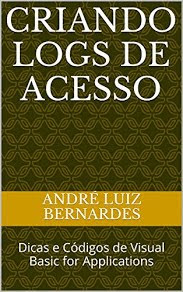
Criando Logs de acesso: Dicas e Códigos de Visual Basic for Applications